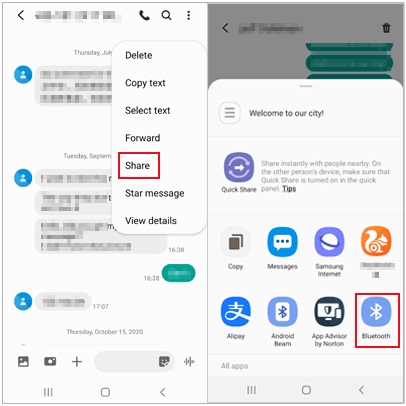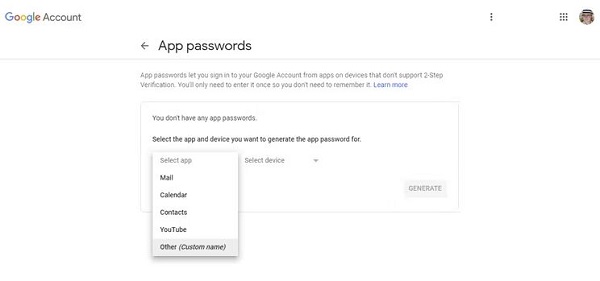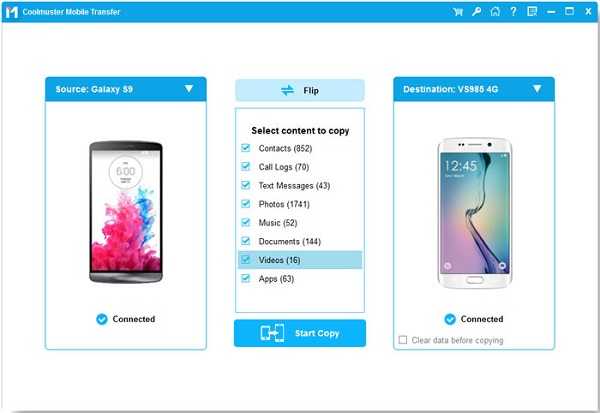على الرغم من ظهور الشبكات الاجتماعية ، لا تزال الرسائل القصيرة تحظى بشعبية كبيرة. ربما تم إرسال رسائل مهمة إليك. إذا كنت لا ترغب في فقدان هذه الرسائل بعد ترقية هاتفك ، يمكنك متابعة تدريب 8 طرق لنقل رسائل Android SMS إلى هاتف آخر اليوم على Nooh Freestyle.
كيفية نقل الرسائل القصيرة إلى هاتف Android جديد
8 طرق لتحويل Android SMS إلى هاتف آخر
تحتوي الرسائل النصية (SMS) عادةً على معلومات مهمة حول أعمالنا أو حياتنا الشخصية. إذا اشتريت هاتفًا جديدًا أو كان لديك هاتفان يعملان بنظام Android ، فيمكنك نقل معلوماتك المهمة. لا يعرف الكثير من المستخدمين كيفية القيام بذلك ؛ إذا كانت لديك نفس المشكلة ، يمكنك متابعة مقال اليوم على Nooh Freestyle والمتابعة لنقل الرسائل القصيرة إلى هاتفك الجديد. في السابق ، قمنا بتعليمك نقل كل شي من هاتف ايفون قديم الى الجديد بدون الايكلاود iCloud او كمبيوتر على Nooh Freestyle. في ما يلي ، سوف نعرض لك طرقًا مختلفة لنقل الرسائل القصيرة من هاتف Android إلى الكمبيوتر لكيفية استخدم برنامج النقل. سنعلمك الرسائل القصيرة إلى Xiaomi و Samsung وما إلى ذلك.
قم بتنزيل وتثبيت الإصدار الكامل من البرنامج المقدم من الخدمات الداخلية.
SMS Backup & Restore هو برنامج نقل الرسائل القصيرة
من بين البرامج التي يمكنك استخدامها لنقل الرسائل القصيرة إلى خطك الآخر ، برنامج SMS Backup & Restore ، والذي يسمح لك بحفظ الرسائل القصيرة ، MMS وسجلات المكالمات في التخزين السحابي مثل Google Drive و Dropbox و OneDrive. بعد عمل نسخة احتياطية من رسائلك النصية ، يمكنك استعادة بياناتك على هاتف آخر باستخدام هذا البرنامج.
قم بتثبيت SMS Backup & Restore على كل من هواتف Android. قم بتشغيل البرنامج ومنحه الأذونات اللازمة.
أنت الآن بحاجة إلى الاحتفاظ بنسخة احتياطية من رسائل SMS الخاصة بهاتفك القديم. لذا افتح البرنامج على هذا الجهاز وحدد نسخة احتياطية backup. حدد الرسائل التي تريدها واختر مساحة التخزين لحفظ ملف النسخ الاحتياطي الخاص بك. حدد خيار النسخ الاحتياطي Back up.
للاستعادة ، افتح برنامج SMS Backup & Restore على هاتفك الجديد. اضغط على أيقونة النقاط الثلاث ، حدد استعادة restore ، حدد الإصدارات المدعومة التي تريد استعادتها ، ثم انقر في النهاية على استعادة Restore وموافق OK.
انقل الرسائل إلى هاتف Samsung جديد باستخدام تطبيق Samsung Smart Switch
يعد Samsung Smart Switch أحد تطبيقات Samsung الرسمية التي تتيح للمستخدمين نقل الرسائل القصيرة إلى بطاقة SIM أخرى. يمكنك حتى نقل جهات الاتصال والتقويم والرسائل والصور والموسيقى ومقاطع الفيديو وسجلات المكالمات والملاحظات والتنبيهات والمستندات والمزيد.
قم بتثبيت Samsung Smart Switch على كل من الهواتف القديمة والجديدة.
على هاتف Android القديم ، انقر فوق إرسال البيانات Send Data وحدد طريقة النقل اللاسلكي Wireless.
حدد الرسائل ثم اضغط على زر إرسال Send.
انقر فوق موافق OK على هاتف Samsung الجديد الخاص بك لبدء عملية نقل الرسائل القصيرة إلى هاتف آخر.
انقر فوق تم Done بعد الانتهاء.
كيفية نقل الرسائل القصيرة إلى هاتف جديد بالبلوتوث
لاستخدام هذه الطريقة ، لا تحتاج إلى تنزيل برنامج جانبي. ولكن يجب أن تلاحظ أنه يتعين عليك تحويل رسائل SMS الخاصة بك واحدة تلو الأخرى ، الأمر الذي سيستغرق وقتًا طويلاً. طريقة نقل الرسائل القصيرة من هاتف إلى آخر باستخدام البلوتوث هي كما يلي:
انتقل إلى إعدادات (Settings) هاتفك وحدد Bluetooth. ثم قم بتوصيل الهاتفين معًا.
على هاتف Android المصدر ، افتح تطبيق الرسائل أو رسائلك Message وافتح المحادثات التي تريد إرسالها. اضغط مع الاستمرار على الرسالة لبضع ثوان ، ثم حدد مشاركة Share ، ثم Bluetooth. اضغط على اسم الهاتف الوجهة وحدد إرسال Send.
على هاتف Android الجديد ، انقر فوق Accept "قبول" لتلقي الرسائل النصية المرسلة من جهازك القديم.
لاحظ أنه قد لا يتم عرض الرسائل القصيرة SMS المنقولة مباشرة في برنامج الرسائل Message أو رسالة هاتفك ويمكن نقلها في شكل ملف HTML.
نقل الرسائل القصيرة من خط إلى آخر باستخدام حساب Google
تتيح لك Google الاحتفاظ بنسخة احتياطية من جهات الاتصال والرسائل القصيرة والصور وإعدادات الجهاز والمزيد باستخدام حسابك. يمكنك استعادة هذه النسخة الاحتياطية على أي هاتف يعمل بنظام Android باستخدام نفس الحساب.
على هاتف Android القديم ، انتقل إلى الإعدادات> النسخ الاحتياطي وإعادة الضبط> نسخ بياناتي احتياطيًا Settings > Backup & reset > Back up my data وتأكد من تمكين الرسالة أو الرسائل Message ، ثم انقر فوق النسخ الاحتياطي الآن Back Up Now.
انتقل إلى هاتف Android الجديد وانتقل إلى الإعدادات> الحسابات> إضافة حساب Settings > Accounts > Add Account وإضافة حساب Google الخاص بك.
لاستعادة النسخة الاحتياطية ، ما عليك سوى الانتقال إلى الإعدادات> النسخ الاحتياطي وإعادة التعيين Settings > Backup & reset وتنشيط الاستعادة التلقائية Automatic restore.
كيفية تحويل الرسائل القصيرة إلى هاتف آخر باستخدام منظم الرسائل القصيرة SMS Organizer
SMS Organizer هو في الواقع برنامج Microsoft يقوم بمهام مثل النسخ الاحتياطي واسترداد الرسائل القصيرة. اتبع الخطوات أدناه لاستخراج الرسائل القصيرة من هاتفك ونقلها إلى هاتف آخر باستخدام هذا البرنامج:
قم بتنزيل وتثبيت وتشغيل SMS Organizer. امنح التطبيق الأذونات اللازمة وتأكد من تعيين SMS Organizer كبرنامج المراسلة الافتراضي. اضغط على أيقونة النقاط الثلاث في أعلى يمين الشاشة الرئيسية للتطبيق. حدد الإعدادات Settings من القائمة. في صفحة الإعدادات ، حدد خيار النسخ الاحتياطي والاستعادة Backup & restore. حدد حساب Google Drive وأدخل حساب Google Drive بمعلومات المستخدم الخاصة بك. اختر جدول نسخ احتياطي يومي أو أسبوعي أو شهري. اضغط على زر النسخ الاحتياطي Back up.
لاستعادة البيانات ، نقوم بما يلي:
اضغط على أيقونة النقاط الثلاث في أعلى يمين الشاشة الرئيسية للتطبيق. حدد الإعدادات Settings من القائمة. في صفحة الإعدادات ، حدد خيار النسخ الاحتياطي والاستعادة Backup & restore. اضغط على زر استعادة Restore. حدد أحدث نسخة احتياطية قمت بإنشائها من هاتفك القديم. اضغط على زر استعادة. جميع الرسائل القصيرة من هاتفك القديم متاحة الآن على هاتف Android الجديد.
برنامج لنقل الرسائل القصيرة إلى بطاقة ذاكرة Android SMS Backup +
في السابق ، قمنا بتعليم 6 طرق لنقل المحادثات او دردشة واتساب Android إلى iPhone على Nooh Freestyle ، ولكن SMS Backup + هو برنامج آخر لنقل الرسائل القصيرة يمكنك استخدامه لنقل الرسائل القصيرة إلى هاتف جديد. في الواقع ، تتمثل المهمة الرئيسية لهذا البرنامج في عمل نسخة احتياطية من الرسائل القصيرة واستعادتها. هذا البرنامج مفتوح المصدر ويسمح لك بإجراء نسخ احتياطي تلقائيًا لرسائل SMS و MMS وسجل المكالمات في Gmail. هذا البرنامج مجاني ولكن نادرًا ما يتم تحديثه وكان آخر تحديث له في عام 2018. لاستخدام هذا البرنامج ، تحتاج إلى عمل سلسلة من الإعدادات التي سنشرحها أدناه:
قم بتمكين IMAP في Gmail
قم بتسجيل الدخول إلى Gmail الخاص بك وانتقل إلى settings -> Forwarding and POP/IMAP ، هنا حدد Enable IMAP وحفظ التغييرات Save Changes.
تعيين كلمة مرور البرنامج في Gmail
الآن نريد إنشاء كلمة مرور لـ SMS Backup +. للقيام بذلك ، انتقل إلى صفحة أمان Google Security وحدد كلمة مرور التطبيق App Password. سيُطلب منك تسجيل الدخول مرة أخرى.
يوجد في الصفحة التالية زوج من القوائم لتصنيف كلمة مرور التطبيق التي تريد إنشاءها. حدد الآخرين Others من اليسار وأنشئ كلمة مرور.
اضغط على إنشاء Generate. ستمنحك Google كلمة مرور عشوائية مكونة من 16 حرفًا ، وتدوينها والاحتفاظ بها في مكان آمن.
تكوين SMS Backup + لـ IMAP
بمجرد استلام كلمة المرور الخاصة بك ، قم بتشغيل التطبيق ومنحه الأذونات اللازمة. هنا يمكنك تجاهل مفتاح الاتصال Connect لأنه يستخدم واجهات برمجة API تطبيقات Gmail القديمة. بدلاً من ذلك ، انقر فوق الإعدادات المتقدمة Advanced settings ثم Custom IMAP server.
الآن ستتم إعادة توجيهك إلى صفحة أخرى ، انقر هنا على المصادقة Authentication وحدد نص عادي Plain text. مع هذا يمكنك إدخال المعلومات الخاصة بك. سنترك معظم الإعدادات الافتراضية كما هي. انقر فوق عنوان الخادم وقم بتعيينه على imap.gmail.com:993 وانقر فوق موافق OK. ثم اضغط على اسم المستخدم User name وأدخل عنوان Gmail الخاص بك. انقر الآن على كلمة المرور Password وأدخل كلمة المرور التي أنشأتها مسبقًا بدون مسافات.
انقر فوق OK "موافق" عند الانتهاء. تحقق من ضبط الإعدادات في الأمان Security على TLS.
النسخ الاحتياطي SMS في SMS Backup +
بعد إجراء الإعدادات المذكورة أعلاه ، ارجع إلى الصفحة الرئيسية للبرنامج ، والآن يجب أن يتحول قسم الاتصال إلى اللون الرمادي لأننا نستخدم حل IMAP. الآن ، من خلال تحديد زر النسخ الاحتياطي ، يجب إنشاء نسخة احتياطية.
يمكنك تعيين التطبيق لنسخ الرسائل احتياطيًا تلقائيًا استنادًا إلى جدول تقوم بإنشائه. عملية النسخ الاحتياطي لهذا البرنامج بطيئة للغاية وعليك التحلي بالصبر.
أخيرًا ، نقترح عليك اتباع المقالة كيف استرداد جهات الاتصال المحذوفة على هاتف اندرويد الخاص بك How to Recover Deleted Contacts from android.
Coolmuster Mobile Transfer هو برنامج لتحويل الرسائل القصيرة إلى هاتف آخر
Coolmuster Mobile Transfer هو في الواقع برنامج لنقل البيانات يمكنك استخدامه لنقل الرسائل القصيرة إلى هاتف جديد. يمكنك استخدام هذا البرنامج ليس فقط لنقل الرسائل القصيرة ، ولكن أيضًا لنقل الملفات الأخرى مثل البرامج ونقل دفتر الهاتف وجهات الاتصال والموسيقى والصور ومقاطع الفيديو وسجلات المكالمات والمستندات.
لتحويل الرسائل القصيرة إلى هاتف آخر ، قم بتثبيت وتشغيل هذا البرنامج على النظام. حدد Mobile Transfer من شريط الأدوات.
قم بتوصيل كلا هواتف Android بالنظام. يمكنك استخدام كبل USB لهذا الغرض. يجب أن تكون قد قمت بتمكين ميزة USB debugging على كلا الهاتفين. ثم يقوم البرنامج تلقائيًا باكتشاف أجهزتك.
حدد الرسائل النصية Text Messages من القائمة ، ثم انقر فوق زر Start Cope لنقل الرسائل النصية إلى هاتفك الجديد مرة واحدة.
كيفية نقل الرسائل القصيرة إلى هاتف جديد باستخدام Coolmuster Android Assistant
إذا كنت تبحث عن برنامج لنقل الرسائل القصيرة إلى هاتف جديد من Samsung أو Huawei أو Xiaomi وما إلى ذلك ، فيمكنك استخدام Coolmuster Android Assistant . تتيح لك هذه الأداة إدارة ملفات هاتف Android من خلال النظام ونقل الملفات بين أجهزة Android والنظام. يمكنك استخدام هذا البرنامج لإرسال واستقبال الرسائل النصية ، وتثبيت البرامج وإزالتها ، وتحرير وإضافة جهات اتصال ، ونقل مقاطع الفيديو ، والصور ، وما إلى ذلك بين أجهزة Android والنظام.
قم بتنزيل وتثبيت وتشغيل Coolmuster Android Assistant على نظامك. اختر Android Assistant من النافذة التي أمامك.
قم بتوصيل الهاتف بالنظام بمساعدة كابل USB. قم بتمكين تصحيح أخطاء USB debugging على كلا الهاتفين. عند اكتشاف كلا الهاتفين ، حدد أجهزتي My Devices لهاتف Android القديم الخاص بك ، ثم انقر فوق SMS. الآن حدد رسائلك النصية. حدد تصدير Export في القائمة العلوية وانقر فوق Back up to XML. يمكنك اختيار موقع لحفظ ملفاتك.
حدد أجهزتي My Devices لهاتف Android الجديد الخاص بك ، حدد SMD من اللوحة اليسرى. ثم حدد استيراد Import ثم Back Up To XML. انقر فوق فتح Open لاستيراد الرسائل النصية إلى هاتف Android الجديد.
تعليقاتكم واقتراحاتكم؟
في تدريب 8 طرق لتحويل Android SMS إلى هاتف آخر اليوم ، Nooh Freestyle ، علمنا كيفية نقل الرسائل القصيرة إلى الكمبيوتر والبيئة السحابية. معظم البرامج التي قدمناها أعلاه سهلة الاستخدام. ما الطريقة التي تستخدمها لنقل الرسائل النصية من هاتفك القديم إلى هاتفك الجديد؟ إذا كان لديك أي تعليقات أو اقتراحات ، يمكنك مشاركتها معنا في قسم التعليقات في هذه المقالة.